mbr分区是指主引导记录分区,它包含了硬盘的分区表和启动程序,在启动计算机过程中,它的作用至关重要。如果mbr出现故障,计算机就无法启动,这时我们可以使用重建mbr引导分区来修复此问题。如何重建mbr引导分区?有需要的朋友不妨来学习一下。
重建mbr是指重新建立硬盘的主引导记录,也就是重新安装启动程序。下面简单介绍一下需要重建mbr分区的情况:
1)引导失败:当计算机启动时,如果mbr损坏或丢失分区数据,计算机可能无法正常启动。在这种情况下,需要重建引导分区来恢复系统正常运行。
2)分区问题:如果计算机硬盘上的分区表损坏或出现错误,可以尝试重建引导分区,这样可以更新分区表信息,从而修复分区表中的错误。
3)更改操作系统:当您更改操作系统或安装多个操作系统时,可能需要重建引导分区。
如果mbr遭到破坏,会导致计算机无法启动或者出现错误,因此,我们可以重建mbr,那么怎么重建mbr引导分区呢?下面给大家介绍两种方法:
如果您有Windows安装光盘,您可以使用其中的修复工具来重建MBR引导分区。不同的操作系统略有不同,下面我们给大家演示一下win10重建mbr引导分区的步骤:
步骤1. 将系统安装光盘放入光驱中,并从中引导系统。
步骤2. 在Windows安装界面中点击“修复计算机”选项。
步骤3. 点击“疑难解答”>“命令提示符”。
步骤4. 然后输入以下命令,并在每行命令后按一次回车键确认。
bootrec /FixMbr
bootrec /FixBoot
bootrec /ScanOs
bootrec /RebuildBcd
步骤5. 等待其执行完毕之后将系统安装光盘取出,重启计算机,测试操作系统是否可以成功启动了。
使用windows安装媒体重建mbr引导分区,需要使用到命令行,这对于普通用户来说有点难度,不仅麻烦而且还可能出错,导致更严重的问题,此外,很多用户没有Windows系统安装光盘,那么在这种情况下,如何重建mbr引导分区?
这里给大家推荐一个好用的分区工具,叫做易我分区大师(EaseUS Partition Master Professional),它内建修复MBR的功能,提供了友好的用户界面和操作指引,可以让普通用户轻松完成重建MBR任务。
如何重建mbr引导分区?请参阅以下步骤:
1.打开运行易我分区大师(EaseUS Partition Master Professional),点击左侧“工具箱”,在页面选择“重建MBR”。
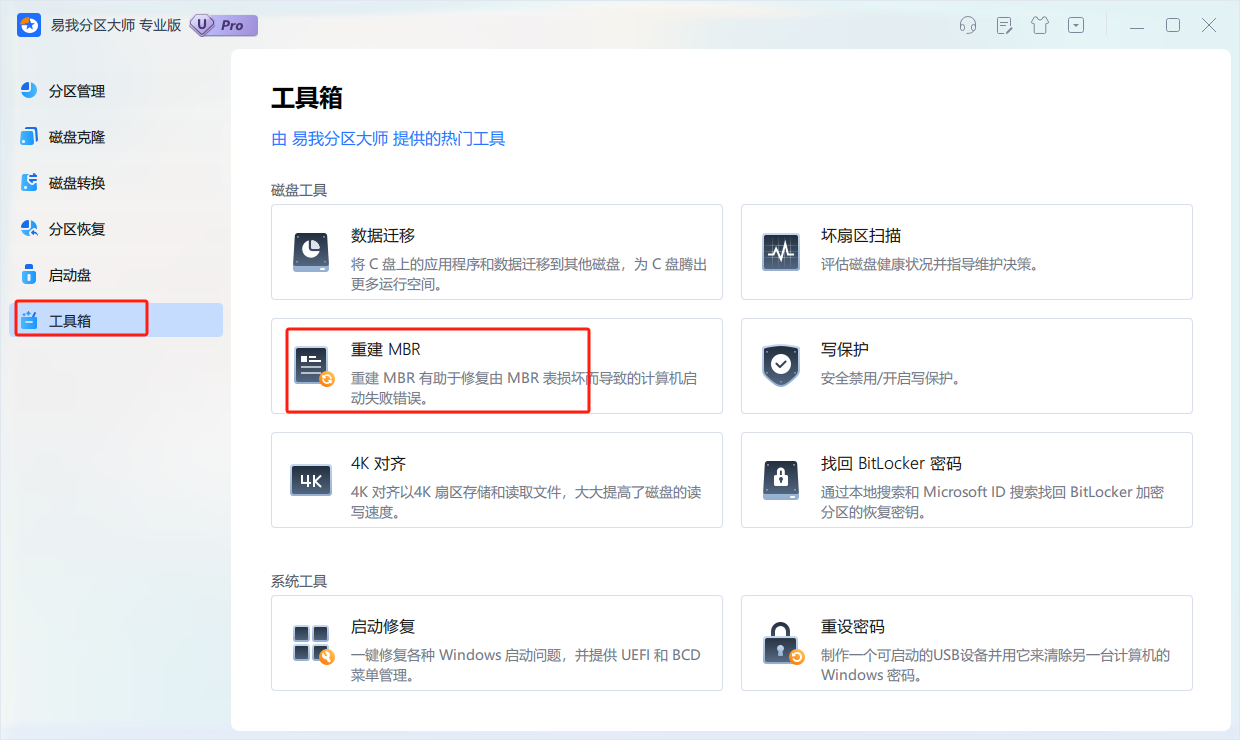
2.在弹出的窗口页面,选择需要重建的磁盘以及当前操作系统的MBR类型,设置好后点击“创建”。
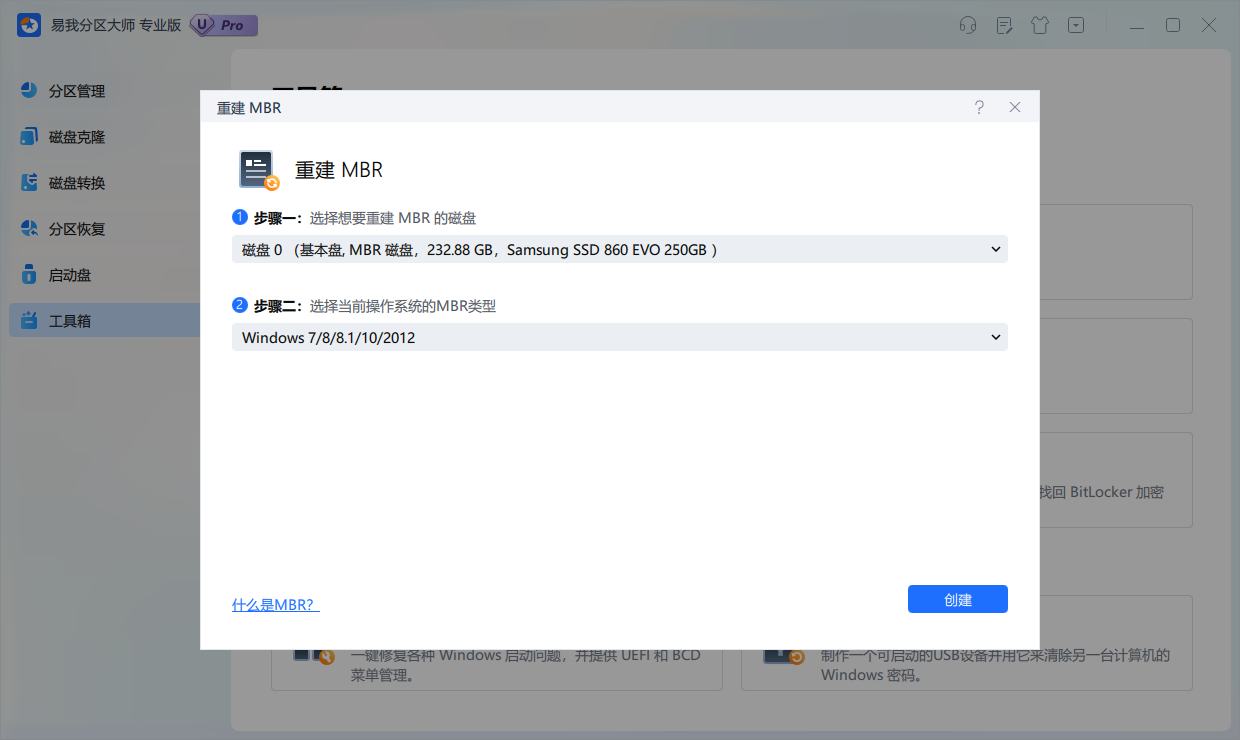
3.等待创建完成,页面会提示MBR已经成功重建。
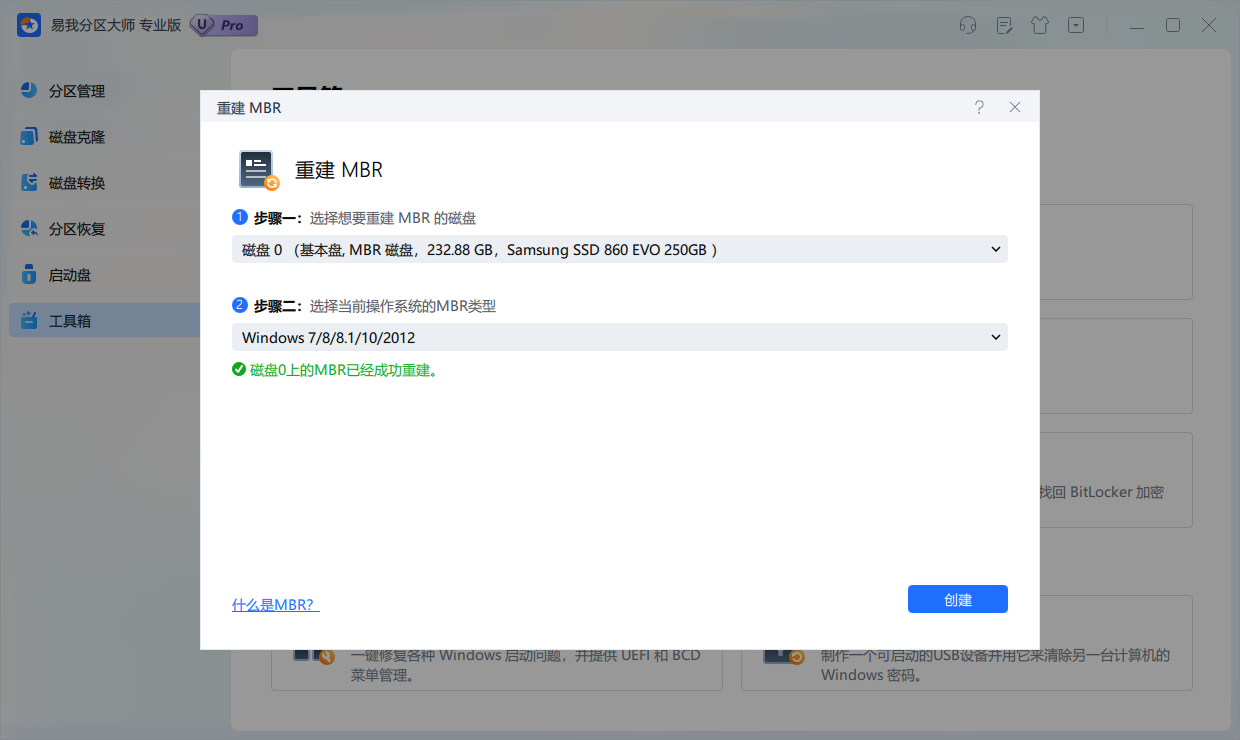
mbr出现问题,会导致操作系统启动失败,在这种情况下,重建MBR会比重装系统更有效率。那么如何重建mbr引导分区?上述内容分享了两种方法,无论您选择哪种方法,重建MBR引导分区前,请务必备份重要数据。